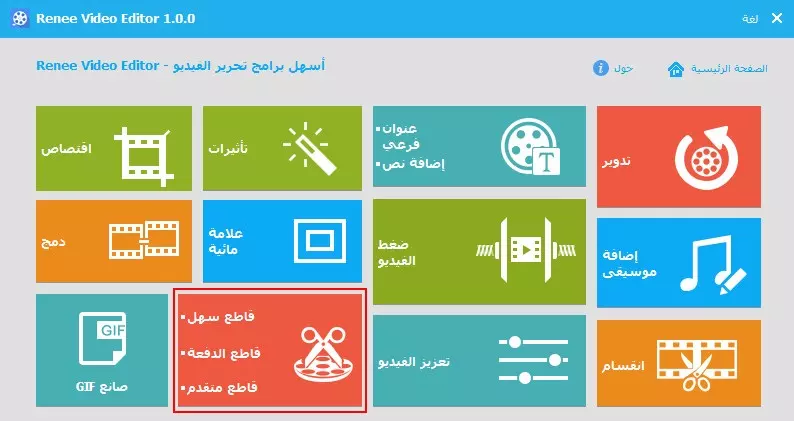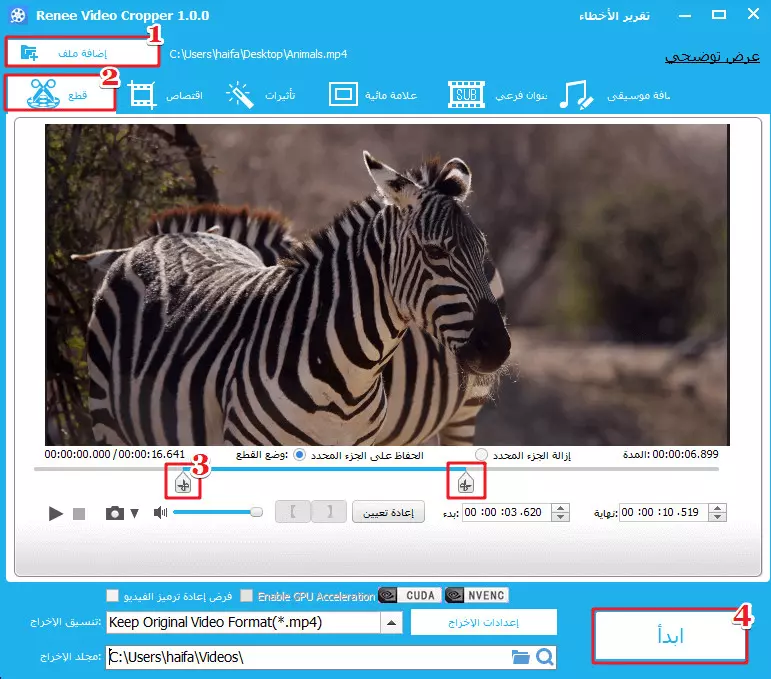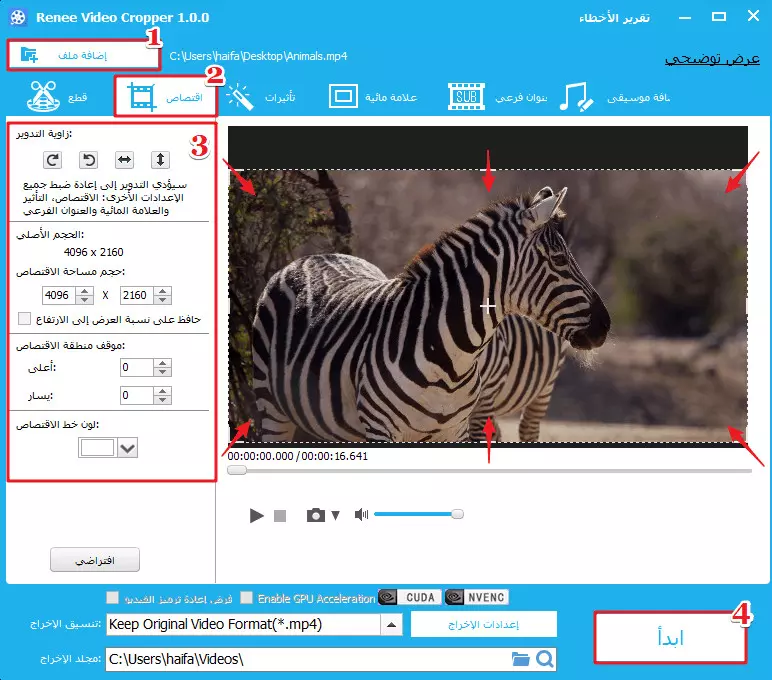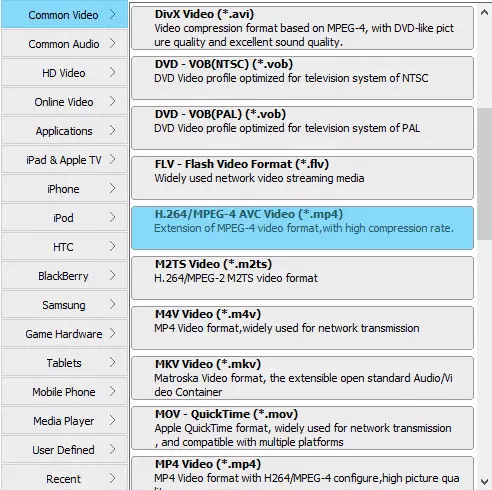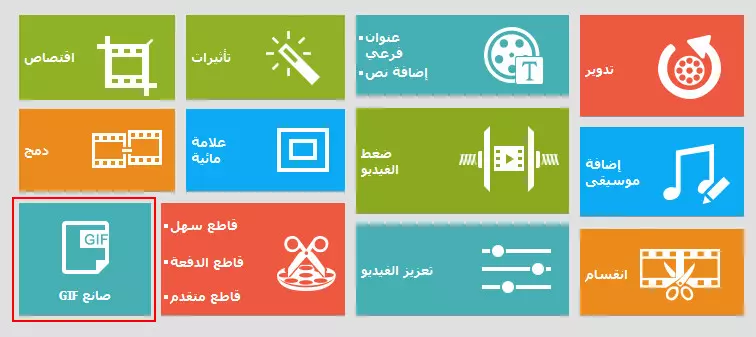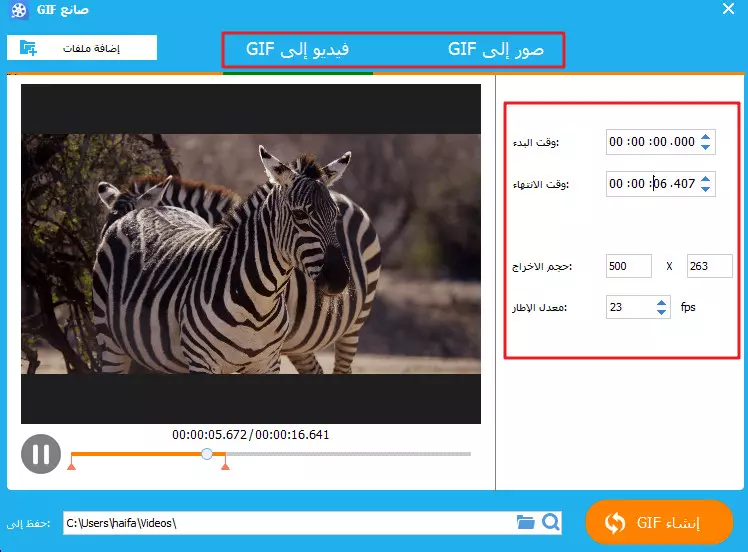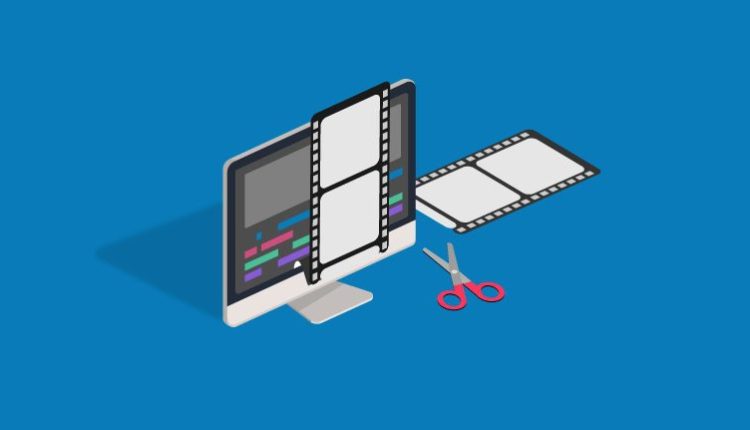
أسهل برنامج تقطيع الفيديو للكمبيوتر
رنامج تقطيع الفيديو محل حديثنا هنا سيساعدك بشكل احترافي على تحرير الفيديو واعادة انتاجه بالشكل الذي تراه مناسبا واقتطاع الاجزاء المعابة، فكما نعمل انك وخلال تصور الفيديو عبر كاميرا هاتفك الجوال تتعرض الى كثير من المواقف التي يعصب تجاوزها الامر الذي يتطلب منك الى ضرورة اجراء التحرير اللازم للخروج بالفيديو بأبهى صورة وكذلك, سيتيح لك هذا البرنامج إضافة المؤثرات والفلاتر البصرية والسمعية كإضافة موسيقى في الخلفية لجعل الفيديو يبدو أفضل وأجمل.
هل تريد تغيير ابعاد وحجم الفيديو والاحتفاظ بالمساحة المهمة فقط؟ أم تريد تقطيع الفيديو إلى بضعة مقاطع ليسهل عليك مشاركتها عبر تطبيقات التواصل الاجتماعي التي تشترط احجاما محددة لايمكن تجاوزها؟
اذا كنت مبتدأ في مثل هذه المهارات وفي القص والتحرير, ستجد ان برنامج تقطيع الفيديو Renee Video Editor أفضل من يسهل عليك الامور لتخرج معه بفيديو احترافي متميز.
Renee Video Editor المخصص للعمل على انظمة ويندوز , مجاني، يدعم الكثير من المزايا كقص حجم وابعاد الفيديو وتقطيعه الى عدة مقاطع، يمكنك هنا ايضا اضافة العلامة المائية الخاصة بك للاحتفاظ بحصرية العمل، يمكنك من اضافة الموسيقى والفلاتر, تجميع عدة مقاطع مصورة ودمجهم في فيديو واحد والعديد من المزايا.
مزايا برنامج تقطيع الفيديو Renee Video Editor
- يوفر العديد من الوظائف, التحرير وتحويل التنسيق، تدوير الفيديو، ودمج الفيديوهات، تقطيع الفيديو، اقتصاص اجزاء منه، إضافة الموسيقى والعلامة المائية، إضافة المؤثرات، انشاءصور متحركة بالنسق GIF من الفيديو أو من مجموعة صور.
- سهل الاستخدام حدد تنسيق الإخراج وانقر على زر ‘ابدأ’ لتحويل التنسيق بسهولة.
- دعم العربية حيث تمت ترجمة الواجهة وادوات البرنامج الى اللغة العربية.
- تحرير الفيديو وتحويل النسق الخاص به دون تلف الجودة او التأثير بها.
- دعم الانساق المتعددة WAV وAIFF وFLAC وMP3 وAAC وMP4 وAVI وFLV وMOV وAVI وWMV وMPG وVOB وTOD وMOD وTS وTP وMTS وM2TS وغيرها من التنسيقات. كما يدعم نظام ويندوز 10 و 8.1 و 8 و 7 و Vista و XP.
- يتوفر باصدار خاص بانظمة ويندوز واصدار لانظمة ماك
تحميل برنامج تقطيع الفيديو – ويندوز
تحميل برنامج تقطيع الفيديو – ماك
كيفية استخدام برنامج تقطيع الفيديو؟
1 : قم بتشغيل Renee Video Editor، واختر منها ( قاطع متقدم).
2 : انقر على خيار ( اضافة ملف) لاضافة الفيديو المطلوب إلى البرنامج.
3 : اختر ( قطع ) لتقطيع الفيديو إلى مقطع الفيديو.
فقط حدد نقطة البداية ونقطة النهاية واضغط على “ابدأ”، يمكنك الحصول على المقطع الصغير من الفيديو خلال دقائق معدودة.
أما اذا كنت تريد قص حجم شاشة الفيديو عليك اتباع الاتي:
1: حدد( اقتصاص) بعد إضافة ملف، ثم إجراء عملية القص لشاشة الفيديو
في واجهة الإقتصاص، يمكن تدوير الفيديو في اتجاه عقارب الساعة أو بالعكس، او بقلب الفيديو أفقيا أو عموديا. وإدخال حجم مساحة الفيديو يدويا أو اسحب خط على شاشة الفيديو لتحديد حجم مساحة الفيديو المطلوب قصها.
بالاضافة إلى ذلك، البرنامج يدعم تحديد موضع مساحة الاقتصاص، وتحديد ألوان خط الاقتصاص.
2 : اضغط على ( ابدأ ) للحصول على الفيديو الخاص بك بعد إكمال اقتصاص حجم شاشة الفيديو, يمكن تعيين تنسيق الإخراج للفيديو ومجلد الإخراج قبل بدء اقتصاص الفيديو.
Renee Video Editor يدعم إخراج الفيديو إلى تنسيقات متنوعة مثل mp4، mpg، avi، flv ليتوافق مع اجهزة العرض المختلفة.
بعد قص الفيديو، يمكنك صنع ملف GIF أيضا
1 : حدد (صانع GIF) في البرنامج
2 : بعد إضافة الفيديو، ثم تعيين وقت البدء والنهاية، حجم الإخراج ومعدل الإطار، اضغط على ( انشاء GIF ) لإكمال عملية صنع GIF.
يدعم تحويل صور إلى GIF أيضا.
يمكن الان الحصول على ملف GIF بعد اكمال تحويل الفيديو إلى gif.